Trên đây là bài viết cách tạo địa điểm trên Google Map bằng máy tính, điện thoại một cách đơn giản thao tác cực nhanh. Hy vọng bài viết sẽ có ích cho bạn. Hãy the dõi AppBuffLike.com để biết thêm nhiều thông tin bổ ích nhé.
Chúc các bạn thành công!
Tạo địa điểm trên Google Map sẽ giúp cho nhiều người biết địa chỉ của bạn đang ở đâu. Điều này đặc biệt quan trọng với những doanh nghiệp, người kinh doanh buôn bán quán ăn, shop quần áo, đồ uống,... để khách hàng có thể tìm đến chính xác vị trí. Cách tạo địa điểm trên Google Map bằng điện thoại, máy tính khá đơn giản ai cũng có thể làm được. Cùng Appbufflike tìm hiểu ngay trong bài viết này để biết này nhé
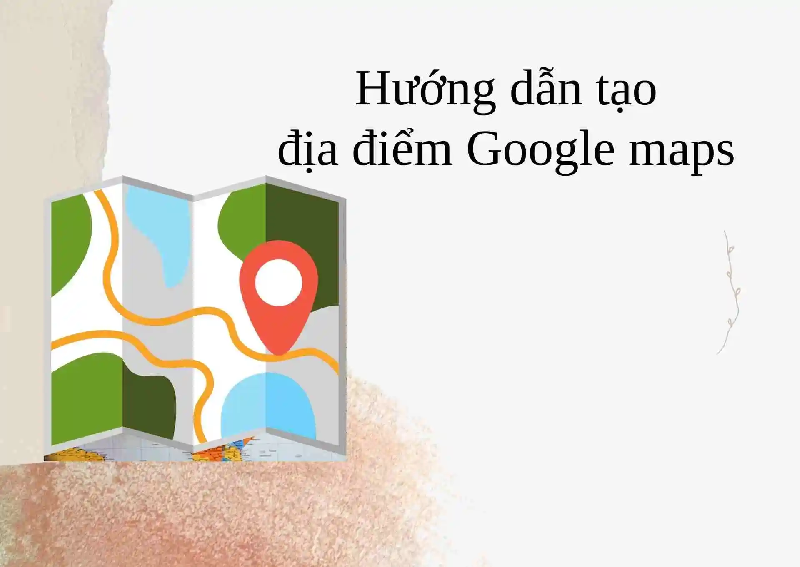
Dù đang rất nóng lòng muốn tạo địa điểm trên Google Map nhưng bạn cũng cần phải tìm hiểu kỹ những mặt lợi hại nó mang lại. Dưới đây là những tác dụng khi tạo địa điểm Google Map như:
Có thể thấy rằng thêm địa điểm trên Google Map góp phần đưa thương hiệu, doanh nghiệp đến gần hơn với khách hàng mà chưa cần tới web, hay quảng cáo.
Một số thông tin cần chuẩn bị trước khi tạo địa điểm trên Google Map bao gồm:
Bạn hoàn toàn có thể ápp dụng cách tạo địa điểm trên google map bằng điện thoại hoặc máy tính bởi cách làm tương tự nhau. Trong bài này sẽ hướng dẫn từng thao tác cụ thể khi đăng ký trên điện thoại.
Bước 1: Mở app Google Maps trên điện thoại hoặc Map trên web máy tính. (Cần đăng nhập tài khoản Google trước khi tạo)
Bước 2: Nhấn vào biểu tượng dấu cộng ( đóng góp ) bên dưới màn hình chọn " Thêm địa điểm". Tiếp tục nhập thông tin bắt buộc về địa điểm gồm: tên địa điểm, danh mục, địa chỉ. Nếu muốn nhập nhiều thông tin hơn chọn" thêm chi tiết khác". Điền vào "Giờ mở cửa, liên hệ, giới thiệu". Chọn thêm hình ảnh doanh nghiệp, cửa hàng(nếu có).
Bước 3: Cuối cùng chọn "Gửi" là tạo địa điểm trên Goolgle Maps thành công.
Lưu ý: Ngoài việc nhập địa điểm bằng văn bản, bạn cần kéo di chuyển chấm đỏ trên bản đồ tới đúng vị trí bạn cần tạo (Vì có những địa chỉ chung chung, Google không thể xác định chính xác được vị trí, do vậy bạn cần trỏ thủ công vị trí cần tạo).

Bước 5: Sau khi đề xuất thêm địa điểm mới của bạn được xác nhận, Google Maps sẽ gửi thông báo nội dung được chấp nhận vào email của bạn.
Google Map sẽ cần một thời gian để Google xác thực và phê duyệt thông tin địa điểm vừa yêu cầu thêm. Bởi vậy, tạo địa điểm trên Google Map mới đăng ký xong chưa thể xuất hiện ngay.
Nếu bạn cần địa chỉ Google Map của mình nổi bật hơn, nhận được nhiều lượt đánh giá tốt hãy đến với dịch vụ buff đánh giá maps 5 sao đã được nhiều bên áp dụng và hiệu quả cực tốt.
Bước 1: Mở lại Google Maps > Chọn vào đóng góp rồi chọn Chỉnh sửa bản đồ.
Bước 2: Chọn Sửa địa chỉ, thêm hoặc sửa địa điểm
Sửa địa chỉ bạn sẽ sửa vị trí địa điểm trên bản đồ.
Thêm hoặc sửa địa điểm bạn có thể thêm địa chỉ bị thiếu, thay đổi thông tin, hoặc xóa địa điểm.

Trên đây là bài viết cách tạo địa điểm trên Google Map bằng máy tính, điện thoại một cách đơn giản thao tác cực nhanh. Hy vọng bài viết sẽ có ích cho bạn. Hãy the dõi AppBuffLike.com để biết thêm nhiều thông tin bổ ích nhé.
Chúc các bạn thành công!